Como usar o bloco de incorporação do deck de alto-falante do WordPress
Publicados: 2021-10-13O WordPress Block Editor possui uma ampla variedade de ferramentas de incorporação que facilitam a exibição de mídia de terceiros em sua postagem ou página do blog WordPress. O bloco de incorporação do Speaker Deck é uma das muitas ferramentas de incorporação que você pode usar no Block Editor. Se você deseja incorporar uma apresentação do Speaker Deck em sua página do WordPress ou postagem de blog, está no lugar certo.
Neste artigo, abordaremos como adicionar o bloco de incorporação do WordPress Speaker Deck à sua postagem ou página do blog. É um dos muitos blocos de incorporação do WordPress que os usuários podem incluir no Editor de blocos. Falaremos sobre as configurações e opções disponíveis para o seu bloco. Em seguida, compartilharemos algumas práticas recomendadas e perguntas frequentes para que você possa começar com o pé direito.
Pronto para mergulhar? Vamos lá!
Como adicionar o bloco de incorporação do Speaker Deck à sua postagem ou página
Para começar com o bloco de incorporação do WordPress Speaker Deck, faça login no seu site WordPress e inicie um novo rascunho. Em seguida, siga as etapas a seguir para incorporar sua apresentação do Speaker Deck.
1. Clique no sinal de adição preto em sua postagem para visualizar um menu de opções para seu próximo conteúdo.
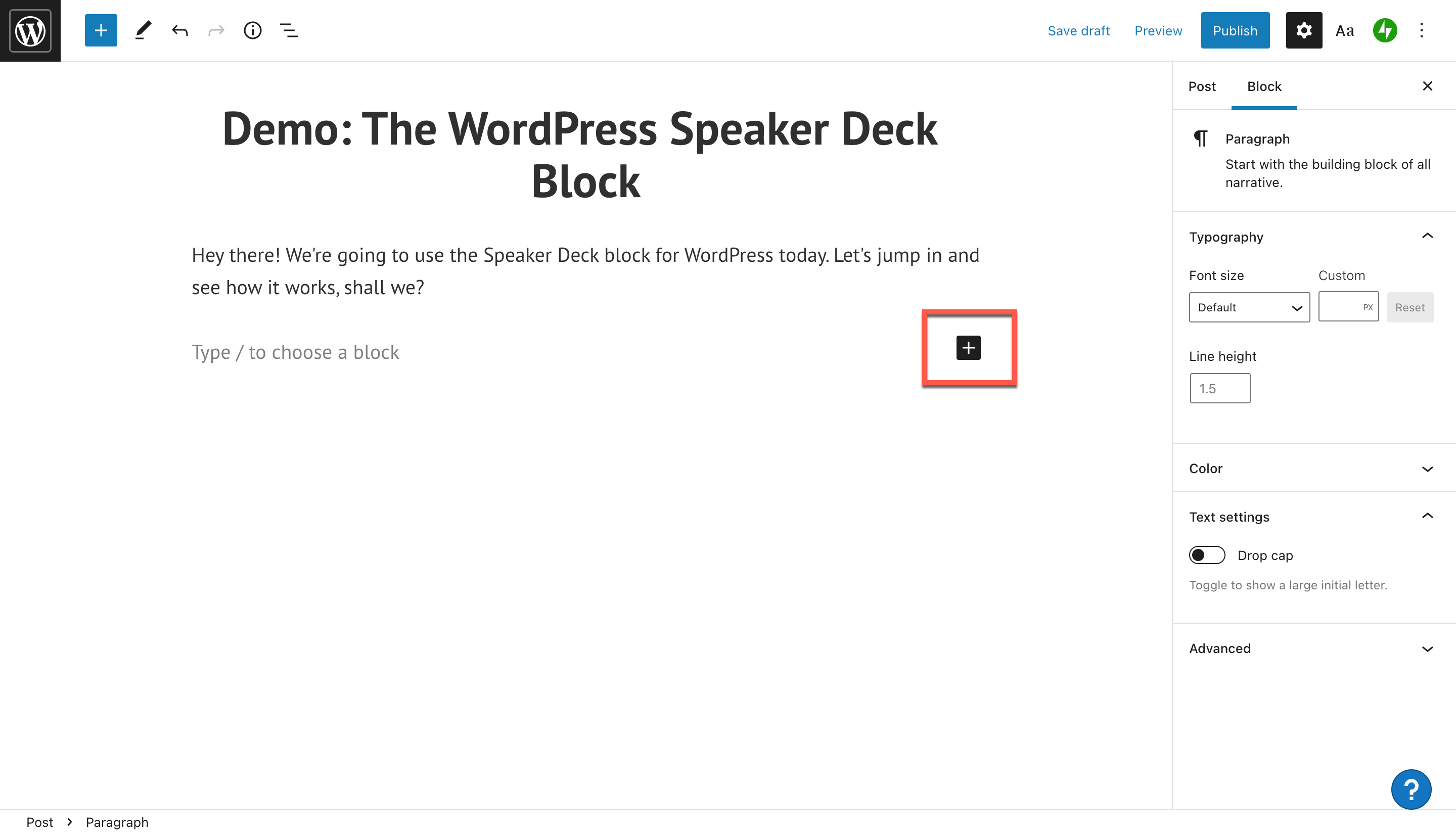
2. Você verá um menu pop-up de opções para incorporar. Isso inclui um novo parágrafo, título, imagem, galeria, lista, citação e muito mais. Você pode clicar em “Procurar tudo” para ver a lista completa, mas a maneira mais fácil de localizar o bloco de incorporação desejado é digitar seu nome na barra de pesquisa.

3. Nesse caso, digitaremos “speaker” ou “Speaker Deck” na barra de pesquisa. Você verá a opção para o bloco de incorporação do Speaker Deck exibido no pop-up. Clique nele para adicioná-lo ao seu post ou página.
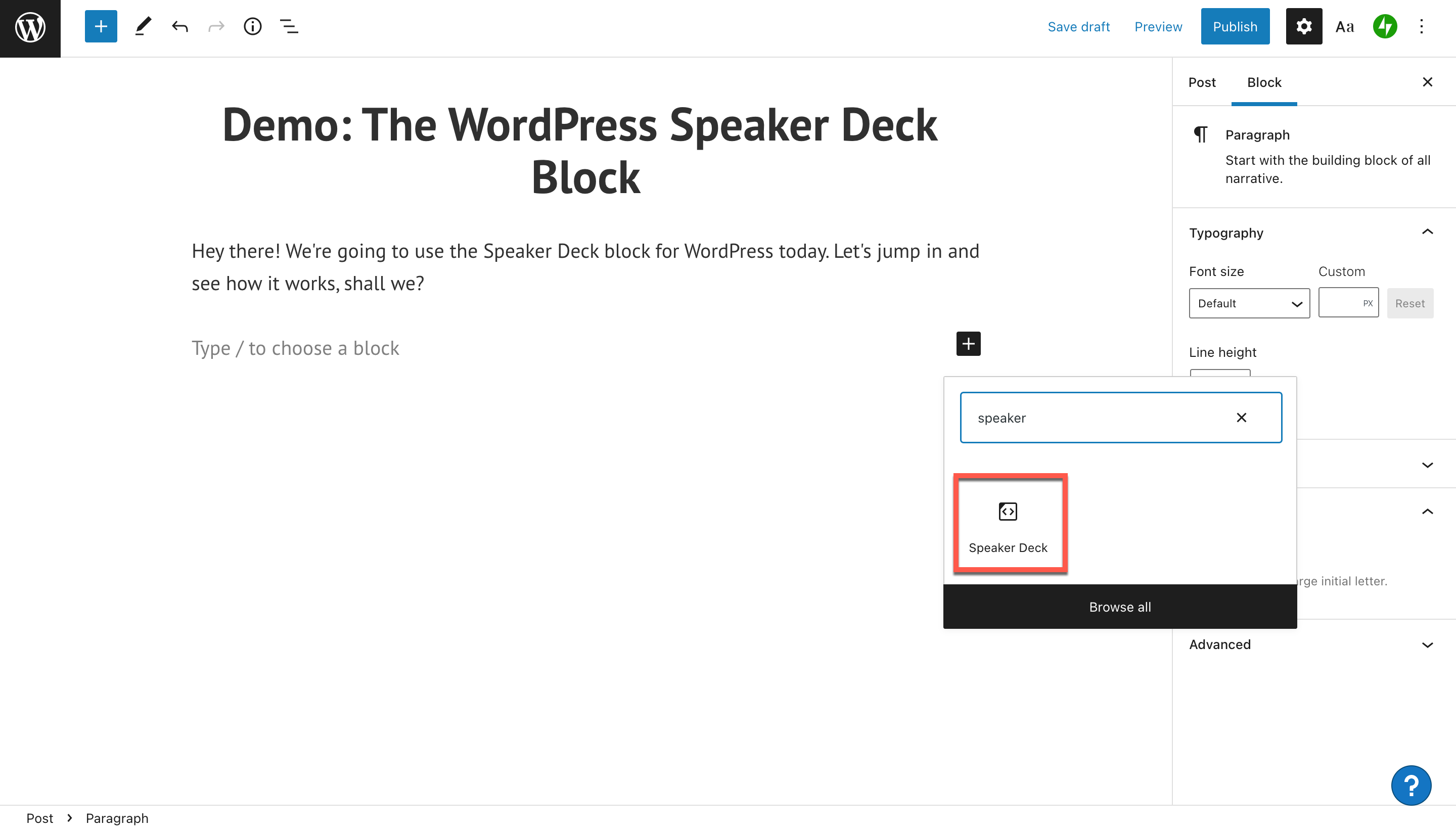
4. Em seguida, você verá a ferramenta de incorporação de URL do Speaker Deck. Para incorporar sua apresentação do Speaker Deck, você precisará obter o URL da sua apresentação.
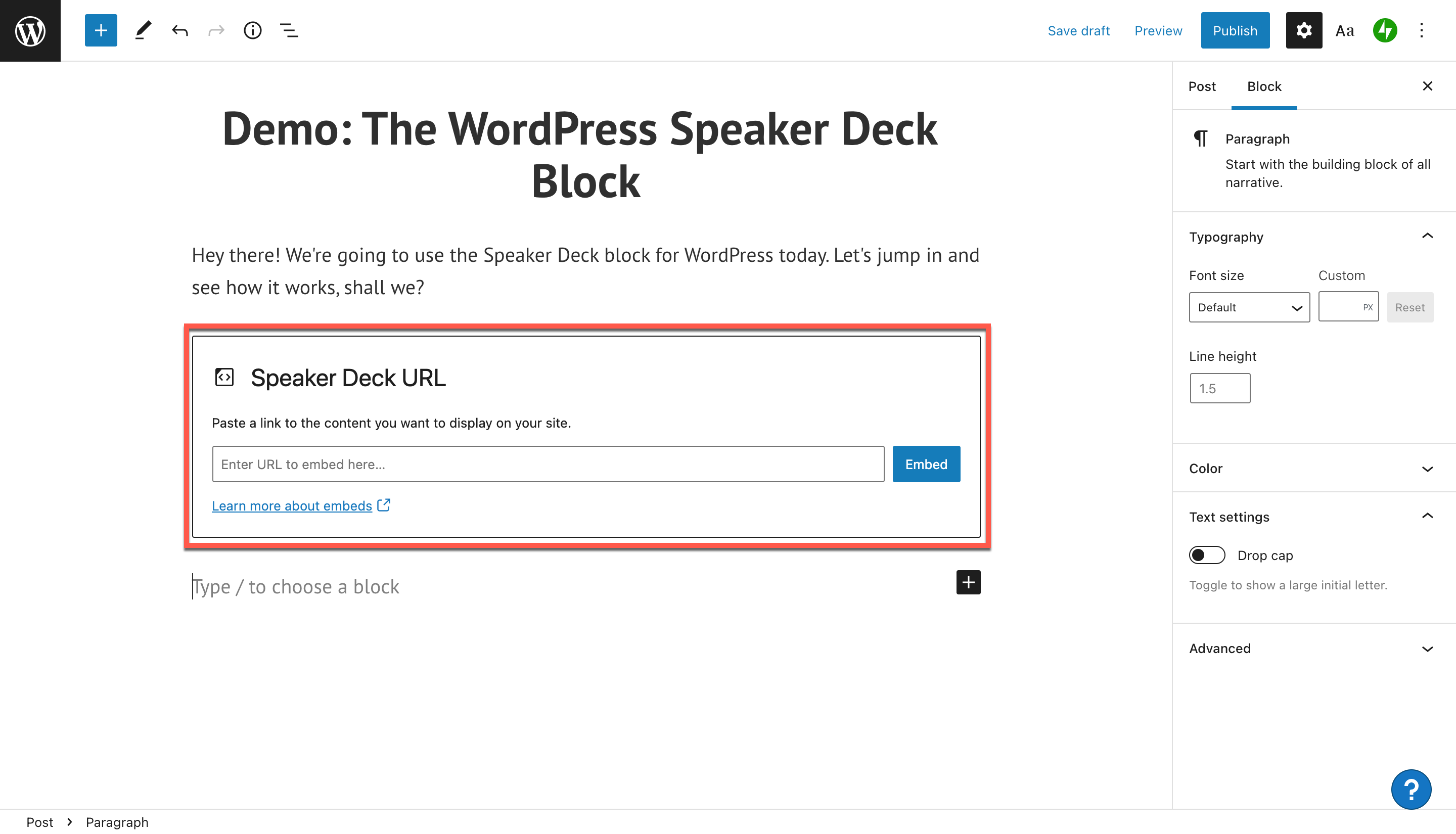
5. Vá até o perfil do Speaker Deck e selecione a apresentação que deseja compartilhar em seu post ou página do WordPress. Clique em sua apresentação.
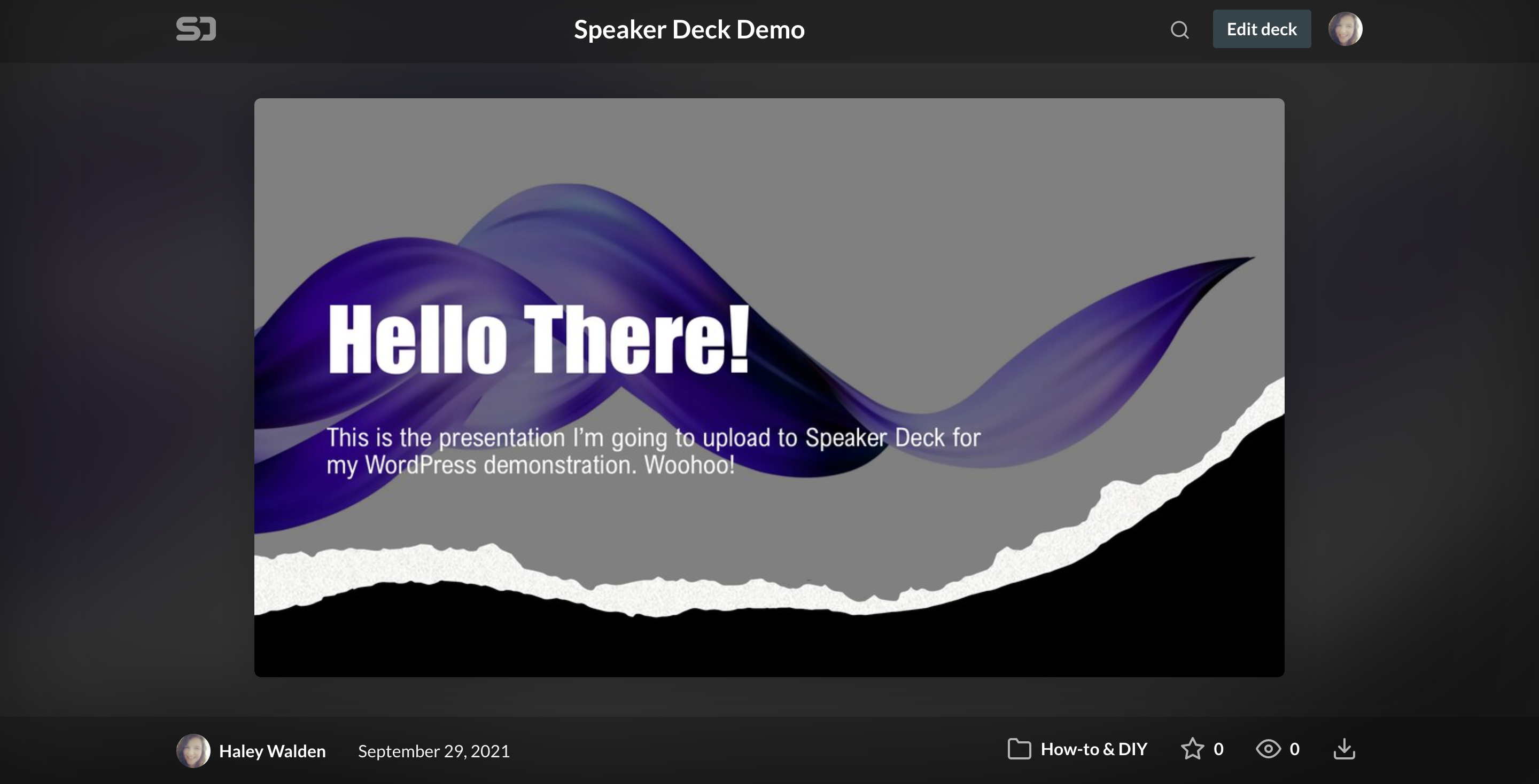
6. Passe o mouse sobre o canto inferior direito de sua apresentação para obter um botão de compartilhamento. Clique nele e você verá várias opções para incorporar sua apresentação. Se desejar, você pode selecionar um slide específico para começar ou apenas começar do início. Clique em “Copiar URL do link” e navegue de volta para sua conta do WordPress.
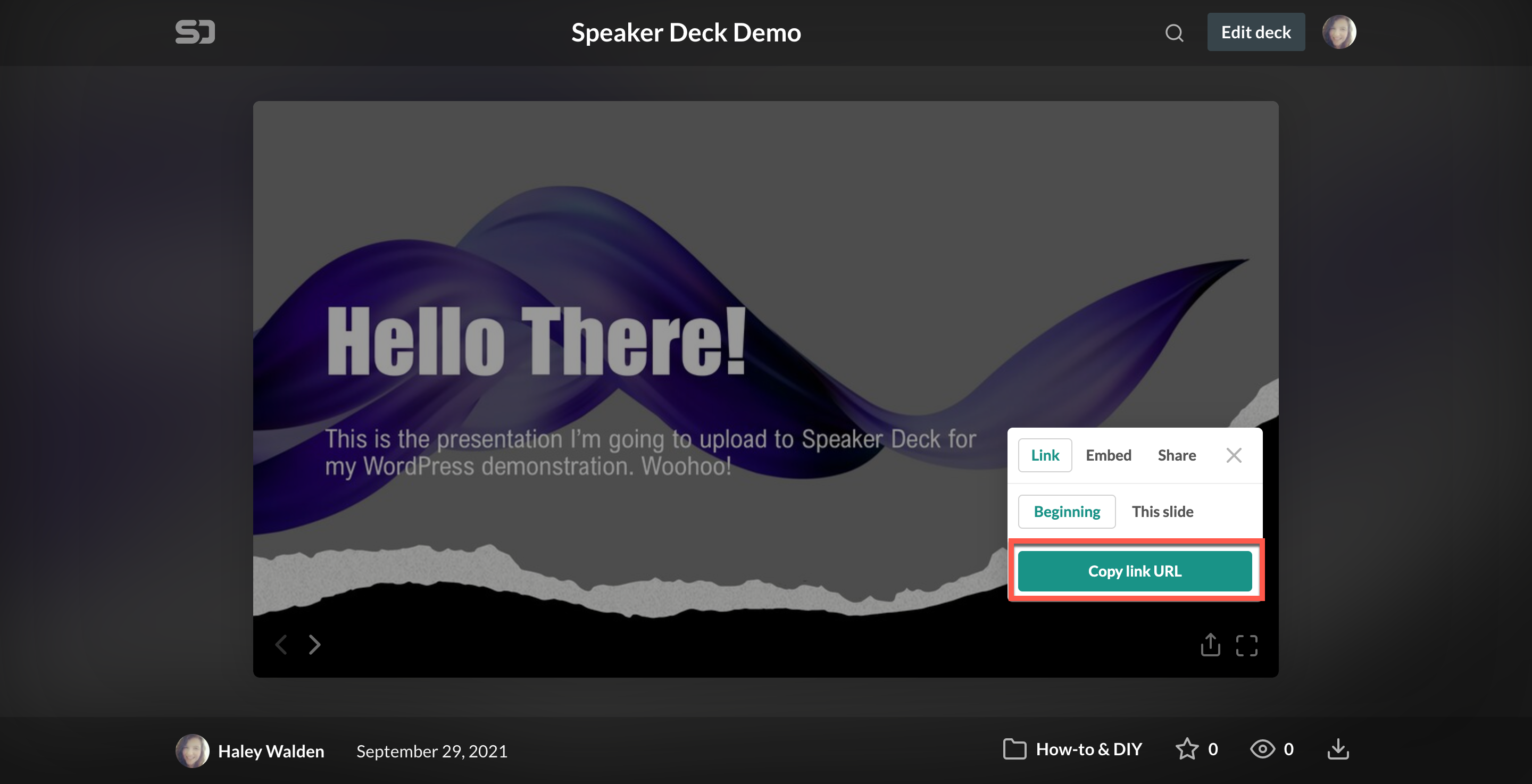
7. Agora, você deve colar o URL da apresentação do Speaker Deck na caixa. Clique no botão azul Incorporar quando estiver pronto.
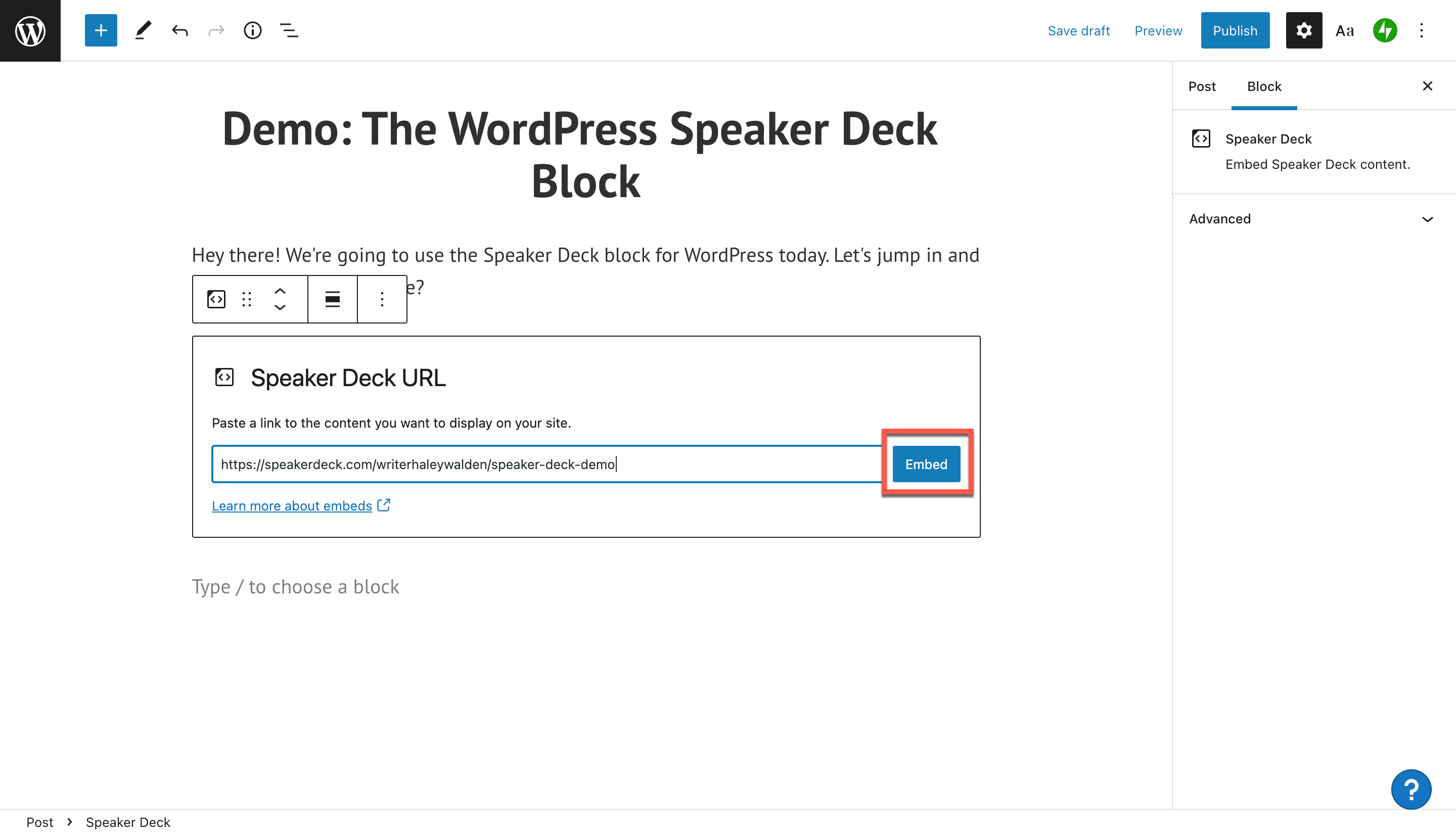
8. Agora, você verá uma prévia do seu bloco de incorporação exibido em seu editor do WordPress. Se a apresentação não puder ser exibida, ela será revertida para um hiperlink. Alternativamente, você pode receber uma mensagem de erro.
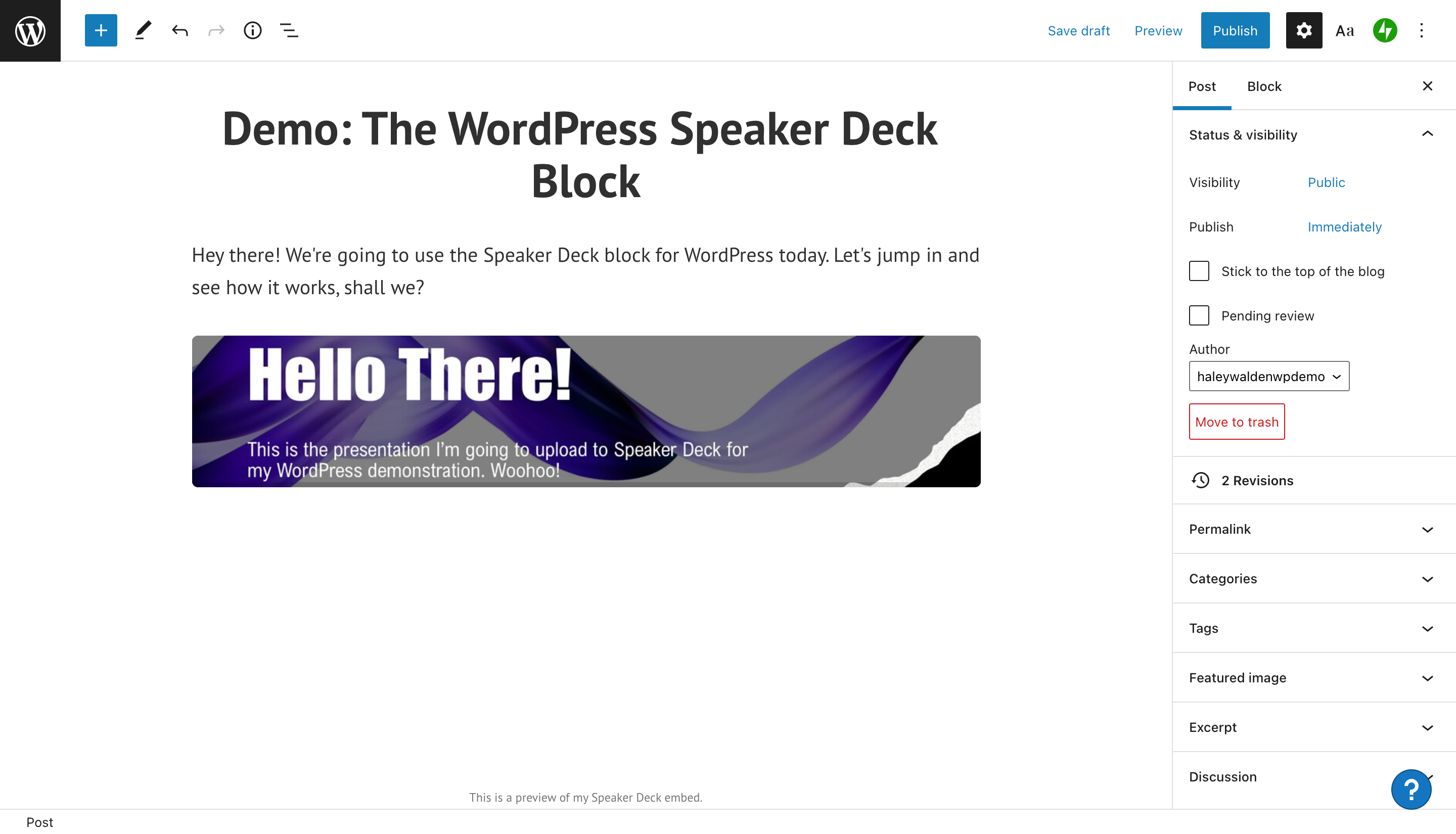
9. Para visualizar o bloco de incorporação do Speaker Deck como ele aparecerá para os visitantes do seu site, clique em Visualizar no canto superior direito do editor de blocos do WordPress.
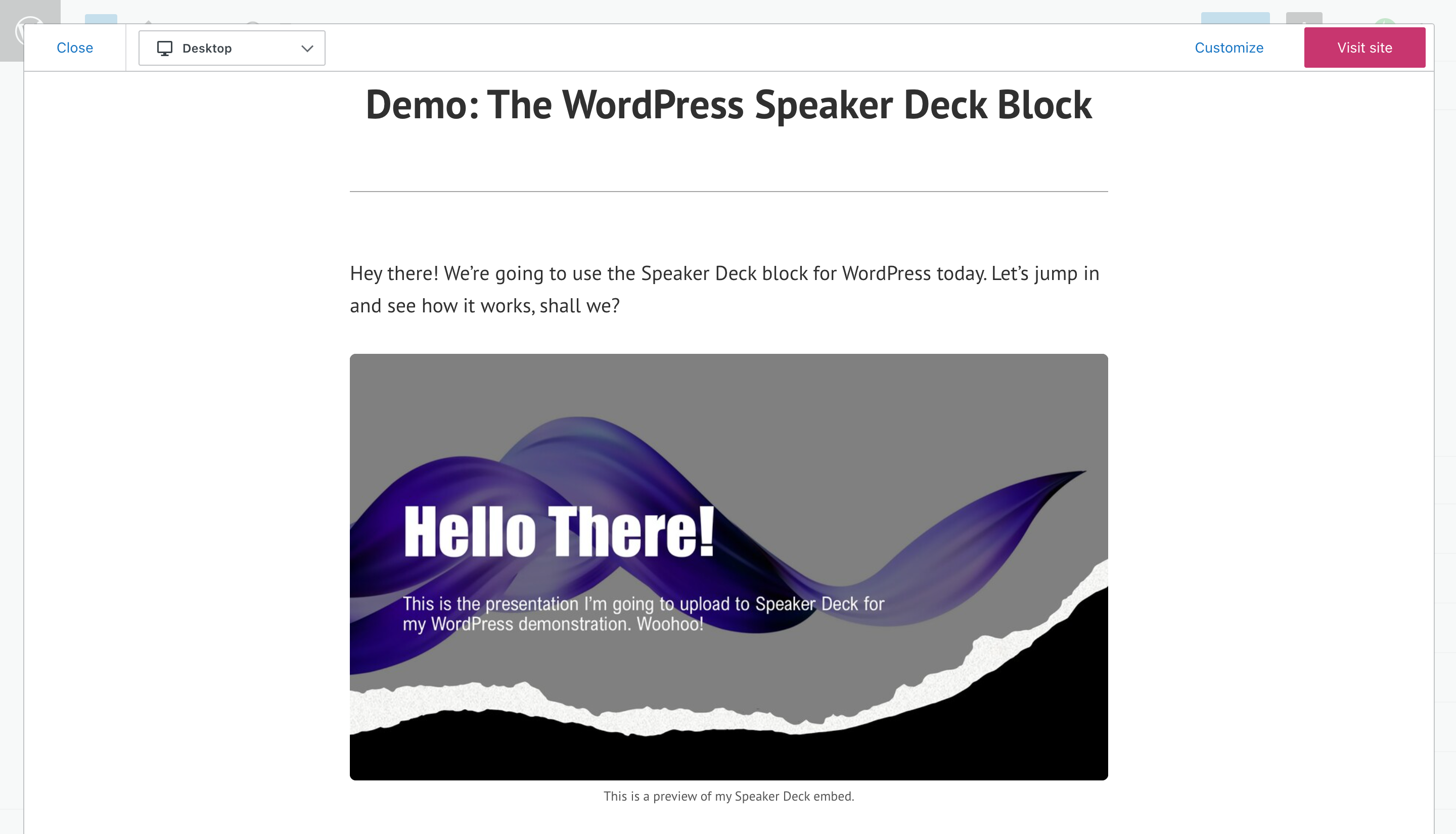
Configurações e opções do bloco de incorporação do alto-falante
Agora que você incorporou sua apresentação do Speaker Deck, você pode fazer ajustes no bloco para ajustar como ele é exibido. Vamos dar uma olhada em suas opções.
Primeiro, clique dentro do seu bloco para exibir a barra de ferramentas de opções no canto superior esquerdo do bloco. Suas opções incluem (da esquerda para a direita) Transform, Drag, Move Up e Move Down, Change Alignment, Edit URL e Options.

Opção de bloco de transformação
Clique em Transform para alterar seu bloco Speaker Deck. A configuração padrão do bloco é Parágrafo, mas você também pode transformar o bloco em Conteúdo Premium (conteúdo pago, somente para assinantes), Colunas ou um Grupo junto com outros blocos na página.

Se você optar por Agrupar seu bloco, poderá definir uma cor de fundo personalizada como um quadro ao redor da apresentação. Basta selecionar a opção Grupo e você verá opções de cores no lado direito do seu editor WordPress.
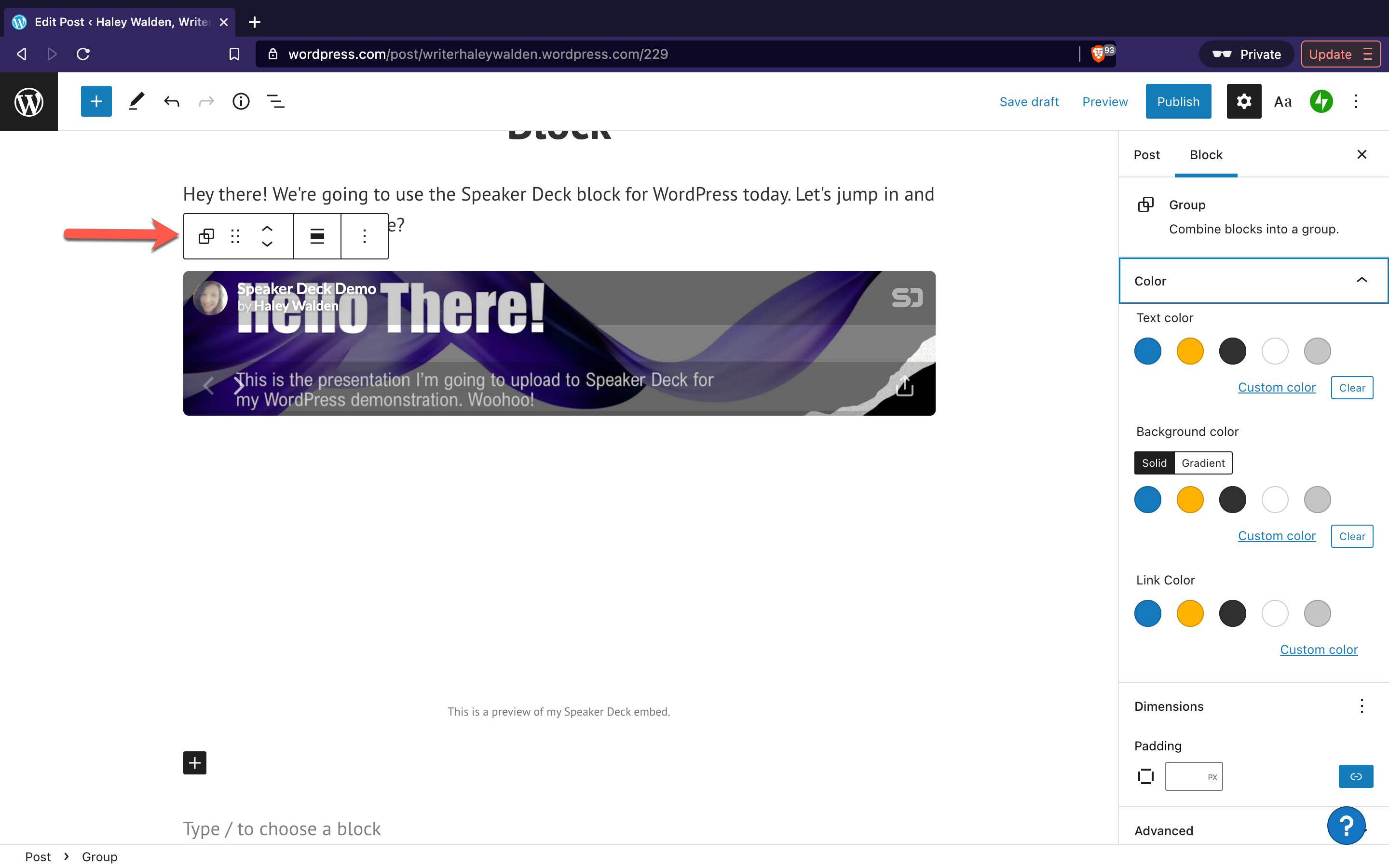
Quando você seleciona a cor de fundo, ela será exibida em torno da visualização da apresentação no editor do WordPress.

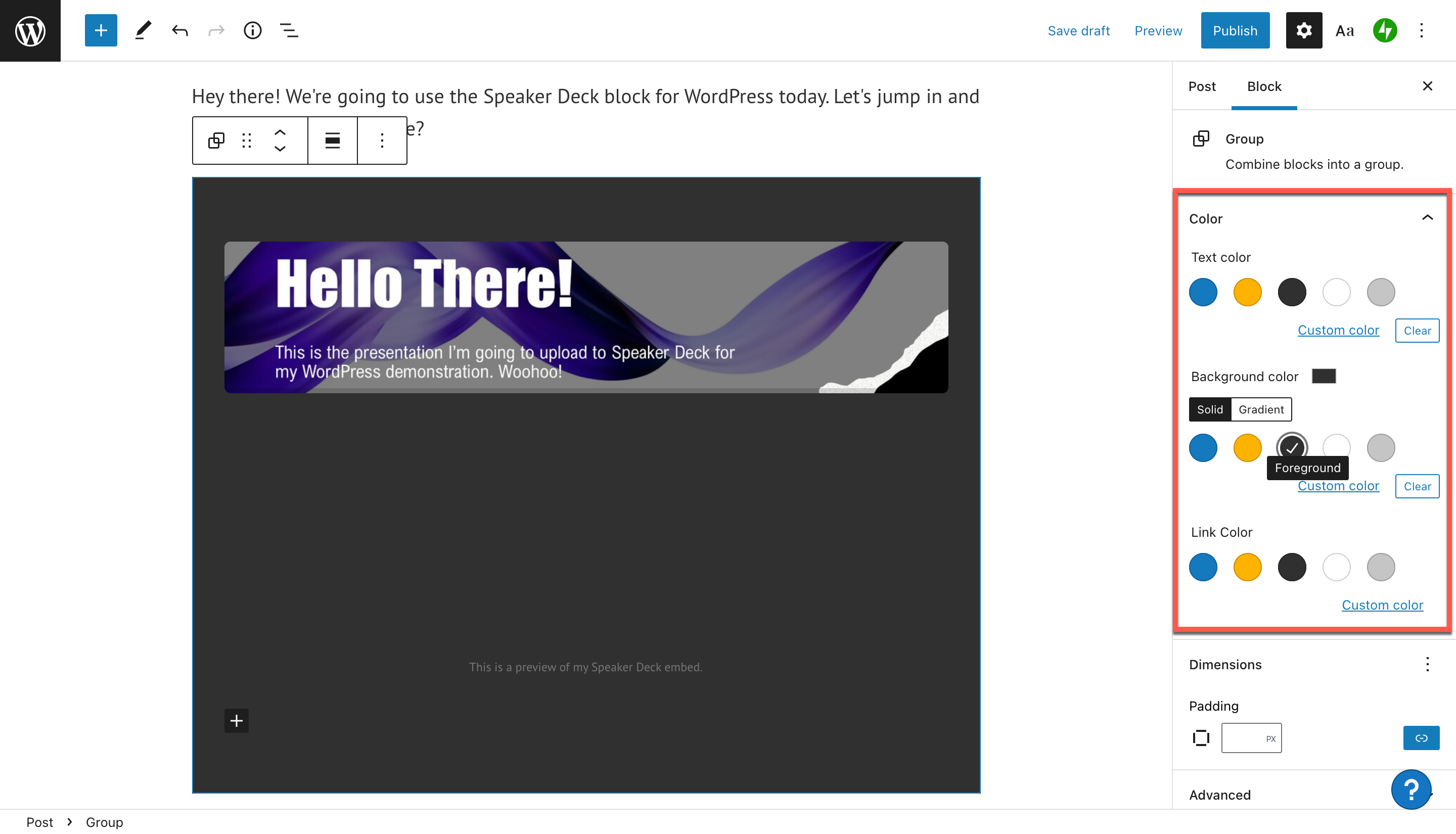
Opção de Arrastar Bloco
Se você deseja arrastar e soltar o bloco de incorporação do Speaker Deck em qualquer lugar da sua página ou postagem do WordPress, o botão Arrastar é para você. Basta clicar, segurar e arrastar o bloco para onde quiser colocá-lo em seguida.

Opções de mover para cima e para baixo
As opções Mover para cima e Mover para baixo permitem que você mova seu bloco para cima ou para baixo um espaço de cada vez. Basta clicar em qualquer direção e sua apresentação saltará acima ou abaixo do bloco adjacente.
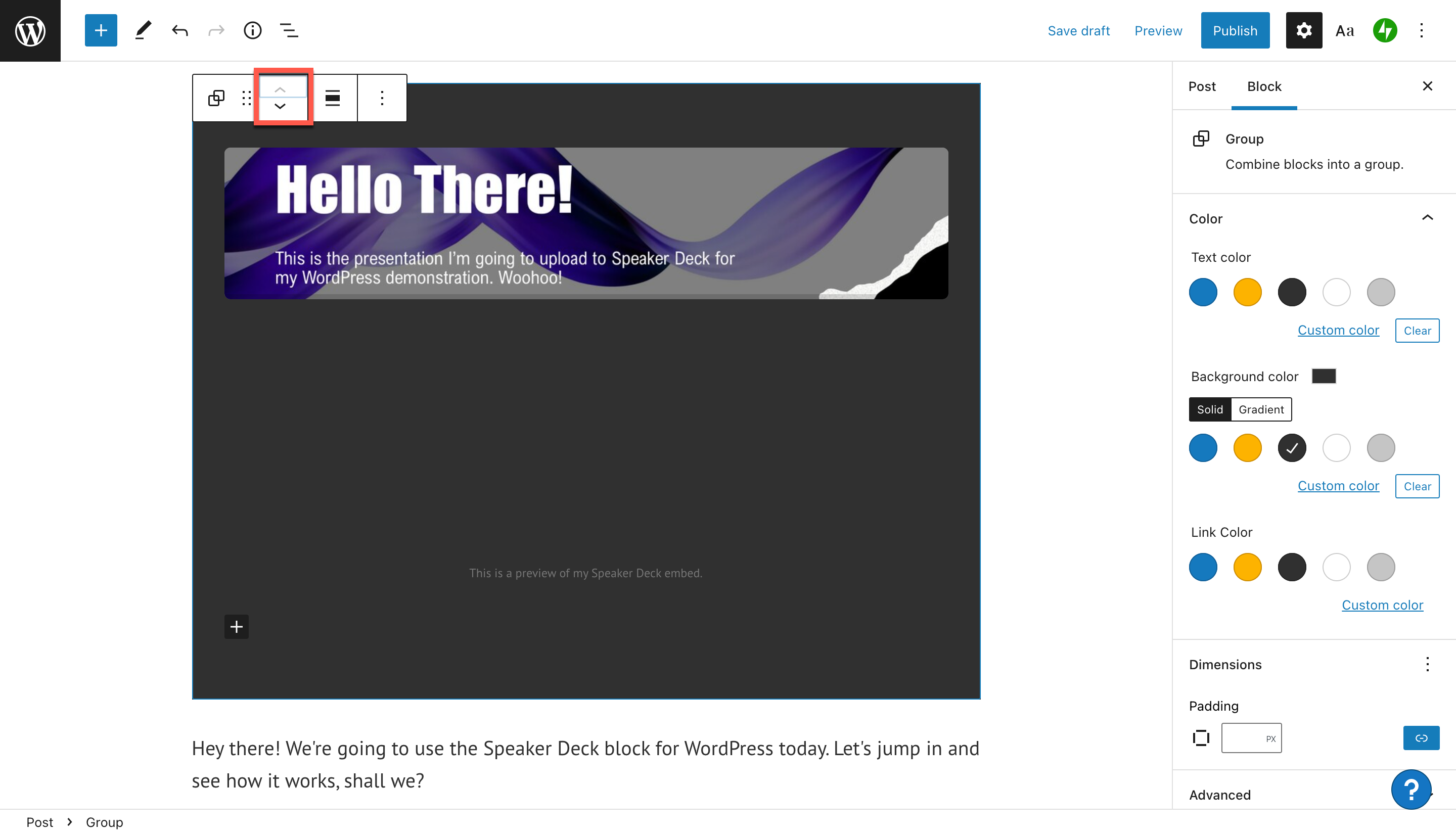
Alterar opção de alinhamento
Se você deseja alterar o alinhamento da sua apresentação em sua postagem ou página, o botão Alterar Alinhamento é o seu objetivo. Suas opções são alinhar seu bloco à esquerda, ao centro ou à direita. Alternativamente, você pode optar por exibir seu bloco na largura total ou ampla.
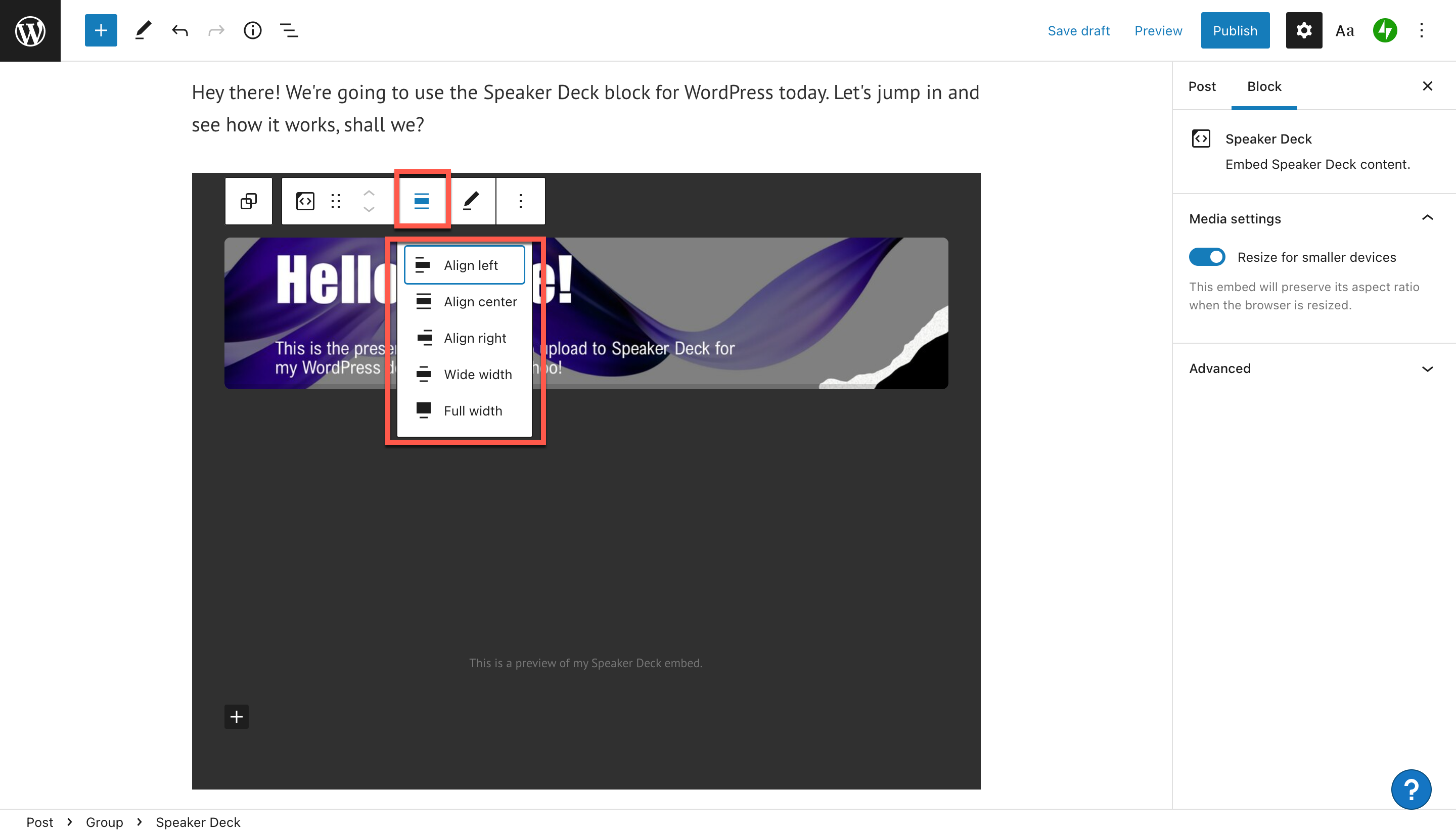
Depois de alinhar seu bloco da maneira desejada, clique em Visualizar no canto superior direito do editor do WordPress para ver como ele fica.
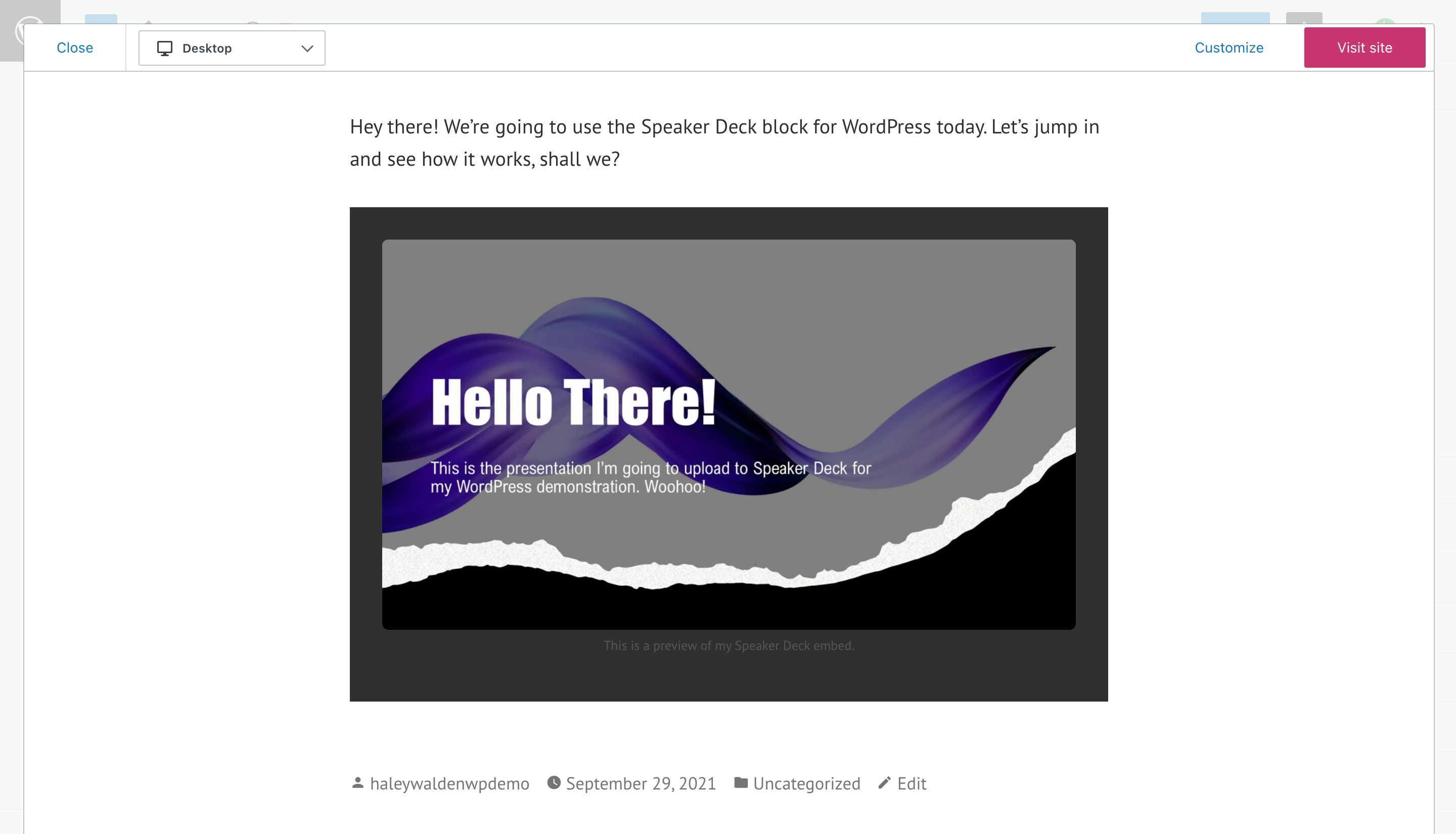
Editar opção de URL
Não tem a apresentação do Speaker Deck certa para a sua incorporação? Você pode clicar em Editar URL e verá a janela de incorporação original da etapa 7 acima. Clique no botão azul Incorporar para substituir sua apresentação pelo novo URL inserido.
Opções adicionais e configurações de mídia
Agora, vá para as opções adicionais na extremidade direita da barra de ferramentas. Ao clicar nas opções adicionais, é possível:
- Copie o bloco
- Duplique o bloco e seu conteúdo
- Insira um novo bloco imediatamente antes ou depois da apresentação de slides
- Mova seu bloco de apresentação do Speaker Deck para outro lugar
- Adicione a apresentação a blocos reutilizáveis para serem salvos e usados novamente mais tarde
- Incluir o bloco em um grupo
- Remova o bloco completamente
No lado direito da tela, você também verá Configurações de mídia. Você pode usar essa configuração para alternar entre otimizar automaticamente sua mídia para uma tela menor.
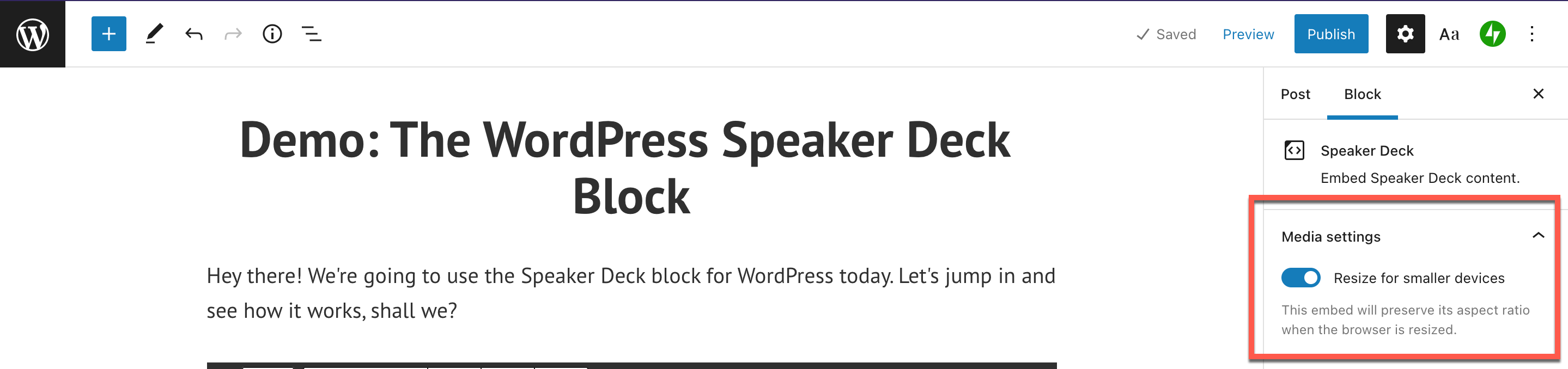
Dicas e práticas recomendadas para usar o bloco de incorporação do alto-falante de maneira eficaz
Agora você sabe como incorporar sua apresentação do Speaker Deck em sua postagem ou página do blog WordPress. É importante entender algumas práticas recomendadas que você deve seguir antes de compartilhar a incorporação do Speaker Deck. Aqui estão algumas dicas:
- Seu SpeakerDeck deve estar em formato PDF
- Verifique se o conteúdo da apresentação do Speaker Deck é original e não foi copiado do trabalho de outra pessoa
- Sua apresentação deve ser pública no Speaker Deck, caso contrário, você não poderá incorporá-la
- Uma apresentação do Speaker Deck deve ser fácil de ler, com imagens e gráficos atraentes
- Garanta que seu deck de apresentação esteja alinhado com sua marca e valores
Perguntas frequentes sobre o bloco de incorporação do alto-falante
Posso compartilhar qualquer apresentação do Speaker Deck no meu site WordPress?
Embora os decks públicos possam ser compartilhados e incorporados, proceda com cautela. Você deve certificar-se de que o conteúdo esteja alinhado com sua mensagem. Além disso, você precisará pedir permissão ao criador original e dar os devidos créditos.
Que tipos de arquivos de apresentação posso enviar para o Speaker Deck? Posso usar minha apresentação do PowerPoint, por exemplo?
O único formato de arquivo suportado no Speaker Deck é PDF. Os usuários podem exportar um PDF de sua apresentação do Keynote ou PowerPoint.
Quando tentei incorporar minha apresentação do Speaker Deck, o WordPress acabou de me fornecer um URL. Por que isso aconteceu?
Obter um URL em vez de uma incorporação do Speaker Deck significa que algo deu errado com seu processo. Talvez a apresentação não possa ser compartilhada devido às configurações do criador original. Ou talvez você precise ajustar as configurações em sua conta do Speaker Deck. O deck precisará ser definido como público para incorporar corretamente. Como alternativa, você pode obter uma conta paga do Speaker Deck para tornar seus decks privados, mas ainda compartilháveis com o WordPress.
Conclusão
Agora que você sabe como incluir um Speaker Deck incorporado em sua postagem ou página do blog WordPress, é hora de compartilhar sua experiência com o mundo. Qual é o seu nicho e como você usará o Speaker Deck para aprimorar seu site? Compartilhe suas ideias para a incorporação do Speaker Deck na seção de comentários.
Imagem em destaque via PureSolutions / shutterstock.com
